Annonse
Moderne nettlesere inkludert Chrome, Firefox og Internet Explorer inkluderer nå "geolocation"-tjenester basert i nettleseren. Det dette gjør er å forsøke å finne deg basert på din IP, Wi-Fi eller nettverksplassering. Den brukes av flere grunner, inkludert å legge til en plassering til dine tweets eller Facebook-oppdateringer, eller for å finne deg på et kart. Du vil kanskje skjule eller forfalske denne IP-adressen på grunn av personvernhensyn, og det er ikke så veldig vanskelig å gjøre det.
Hva er geolokalisering?
Geolokalisering er en teknologi som lokaliserer posisjonen din på planeten og knytter den til nettleseren din (eller annen applikasjon). Et par tjenester fungerer for å tilby plasseringstjenester i nettleseren din. Den ene er en Google-tjeneste som ser på IP-en din og tilkoblet nettverksinformasjon og matcher den til kjente steder, Microsoft kjører en annen lignende tjeneste. Apple bruker den interne tjenesten CoreLocation for å finne deg på tvers av en rekke tjenester. Geolocation har mange nyttige applikasjoner, men det har også noen alvorlige personvernimplikasjoner.
Slå av geolokalisering
Det er ganske enkelt å slå av plasseringsfunksjonene i begge nettleserne. Når du først får sjansen til å tillate eller nekte plassering i Firefox, kan du deaktivere den rett fra den menyen. Hvis du allerede har tillatt det, gå til konfigurasjonsinnstillingene ved å skrive om: konfig i nettleservinduet ditt. Finn innstillingen geo.aktivert og dobbeltklikk den for å sette den til "falsk.”

I Google Chrome er innstillingene inne  -> Alternativer -> Under panseret -> Innholdsinnstillinger -> Plassering:
-> Alternativer -> Under panseret -> Innholdsinnstillinger -> Plassering:
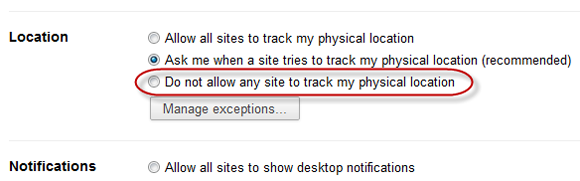
Sett alternativet "Ikke la noen nettsteder spore min fysiske plassering" for å deaktivere geolokalisering i Chrome.
I Internet Explorer 9 kan du også deaktivere plasseringstjenester. Gå inn til Internett-alternativer -> Personvern. Plukke ut "Tillat aldri nettsteder å spore din fysiske plassering.”
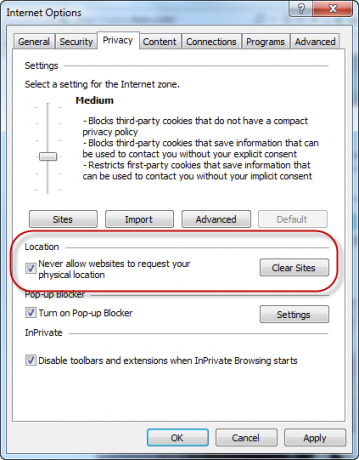
Forfalskning av posisjonen din
Den enkleste nettleseren å forfalske posisjonen din i er Firefox. Faktisk er det en nettleserutvidelse som gjør nettopp det kalt Geolocater (sic).
Last ned og installer Geolocater og start nettleseren på nytt. For å konfigurere det, må du gå inn i "Verktøy”-menyen, så høyreklikk på toppen av nettleseren din og aktiver filmenyen for å få tilgang til konfigurasjonen.

Når du starter den, må du legge til en ny plassering og inkludere navnet for å lagre den. Søk eller bla til plasseringen du ønsker å angi, skriv inn navnet i boksen til høyre, og klikk deretter knappen som ser ut som en drage med et hakemerke for å lagre den.
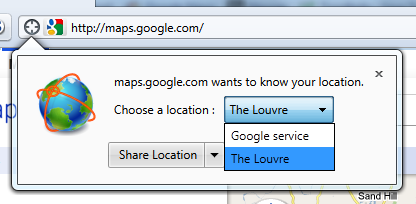
Neste gang du går til et nettsted som har geolokalisering aktivert, vil du kunne endre hvilken plassering du vil sende til dem og deretter "Dele" for å forfalske posisjonen din.
Det er et annet alternativ som fungerer både i Firefox og Chrome, men du må gjøre litt redigering av filer for å få det til.
Måten disse geolokaliseringstjenestene fungerer på er ved å be om en fil fra Google som deretter svarer med posisjonen din i JSON-format. For å forfalske dette i Firefox, kan du lage en fil på datamaskinen din med denne teksten:
{"location":{"latitude":48.861426,2.338929,"longitude":2.338929, "accuracy":20.0}}
Du kan finne denne plasseringen ved å finne den i Google Maps eller et annet kartprogram som støtter breddegrad og lengdegrad. Google maps genererer en lenke som ser slik ut:
http://maps.google.com/?ie=UTF8&ll=48.861426,2.338929&spn=0.011237,0.027874&z=16
I dette tilfellet er det første tallet breddegraden og det andre lengdegraden.
Du kan plassere dette i en ren tekstfil på datamaskinen din, og deretter oppdatere Firefox-innstillingen i om: konfig navngitt geo.wifi.uri til plasseringen på datamaskinen. I Windows vil det se omtrent slik ut:
file:///C:/Users/Username/Documents/location.txt
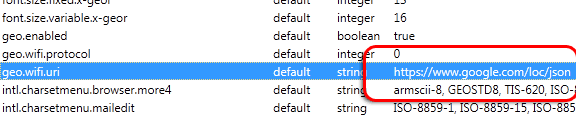
Pass på om det er mellomrom i katalogen for å erstatte dem med %20 for riktig koding. Start Firefox på nytt, og posisjonen din vil vise den oppdaterte informasjonen.

Plasseringen er deaktivert – men du kan fortsatt spores
Selv om lokasjonstjenester har blitt deaktivert eller forfalsket, sendes mye informasjon om hvor du befinner deg bare ved å bruke Internett. IP-adressen din kan begrense posisjonen din til landet ditt og kanskje til og med byen du befinner deg i. Bare vær oppmerksom på at med mindre du bruker en VPN, kan plasseringen din fortsatt spores basert på den informasjonen.
Du kan bruke en proxy for å skjule posisjonen din. Når din Firefox proxy-server nekter å koble til Hvordan fikse Firefox Proxy Server når den nekter tilkoblingerFirefox kan slutte å fungere når proxy-serveren nekter tilkoblinger. La oss se hvorfor feilen oppstår og hvordan du kan fikse den. Les mer , her er hvordan du fikser det:
Bildekreditt: tranchis
Dave Drager jobber hos XDA Developers i forstedene til Philadelphia, PA.

